闪电MPEG4格式转换器是一款简单实用的格式转换工具,该软件支持网络上常见的多种视频格式转换,支持多种光盘视频格式转换为mpeg4视频格式,本站提供闪电MPEG4格式转换器免费下载,欢迎大家在本站下载。
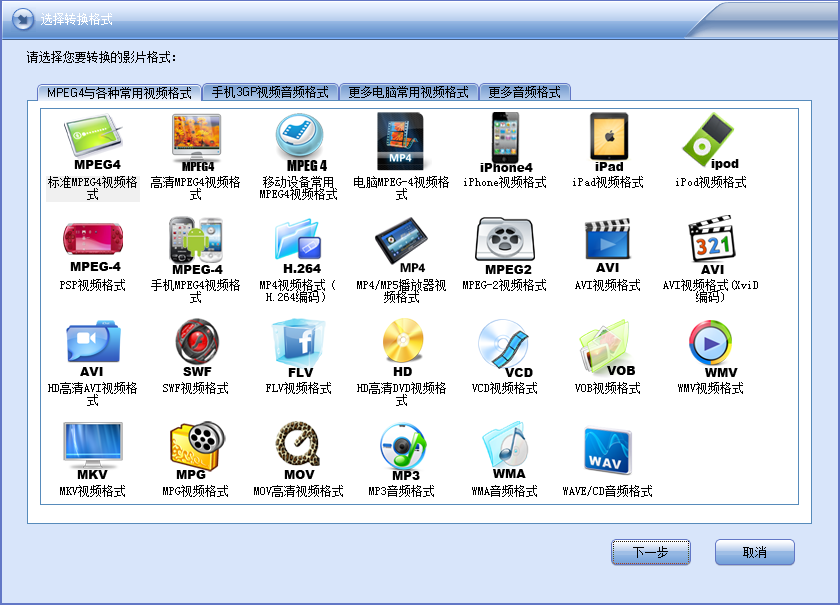
闪电MPEG4格式转换器软件特色
1、闪电MPEG4格式转换器支持将网络上常见的RM、RMVB、AVI、MP4、3GP、MKV、WMV、MOV等视频格式转换为MPEG4视频格式。
2、支持将DVD、SVCD、VCD、VOB、DAT等光盘视频格式转换为MPEG4视频格式。
3、闪电MPEG4格式转换器可以将视频网站下载的FLV、SWF、F4V格式转换为MPEG4视频格式。
4、闪电MPEG4格式转换器转换后的MPEG4视频可以在支持MP4的DVD机上播放。
5、转换后的MPEG4视频可以在支持MP4的高清液晶电视、智能电视上播放。
6、转换后的MPEG4视频可以在苹果系列设备上播放,如官方标准的iPhone、iPod、iPad所支持的MPEG4视频格式。
7、可以将3GP、MKV、DivX、MPG、XviD视频格式转换为MPEG4视频格式。
8、闪电MPEG4格式转换器支持各种平板电脑MPEG4视频格式转换。
9、转换后的视频可以在MP4机、网络机顶盒、各种安卓智能手机、安卓平板电脑、PSP、PS3上完美播放。
10、支持将WMV、ASF、AVI等微软视频格式转换为MPEG4格式。
11、闪电MPEG4格式转换器支持多核CPU,可以利用CPU闲置时进行各种转换任务。
12、闪电MPEG4格式转换器支持批量转换、可以实现自动关机,完成无人值守转换。
13、对JVC、SONY所录制的特殊视频MTS、MOD、TS、M2TS、AVCHD等各种HD高清视频,同样可以识别进行MPEG4格式转换。
14、闪电MPEG4格式转换器支持视频预览。
闪电MPEG4格式转换器安装步骤
1、首先在本站下载闪电MPEG4格式转换器软件包,下载完成后得到exe安装文件,鼠标双击后运行进入闪电MPEG4格式转换器安装界面,如下图所示,我们点击下一步继续安装。

2、进入闪电MPEG4格式转换器安装位置选择界面,你可以选择默认安装,直接点击安装,软件会默认安装到系统C盘中,或者选择自定义安装,点击浏览选择合适的安装位置后,再点击安装。(小编建议你选择自定义安装,将软件安装到其他盘中。C盘为系统盘,软件过多会导致电脑运行变慢。)
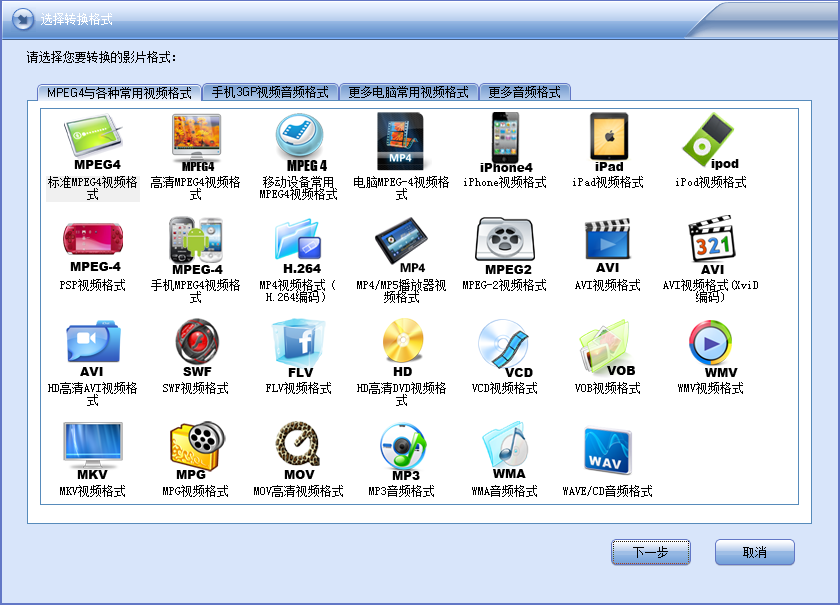
3、闪电MPEG4格式转换器正在安装中,如下图所示,你需要耐心等待安装进度条完成,小编亲测安装速度是很快的,你只需要等一小会就可以了。
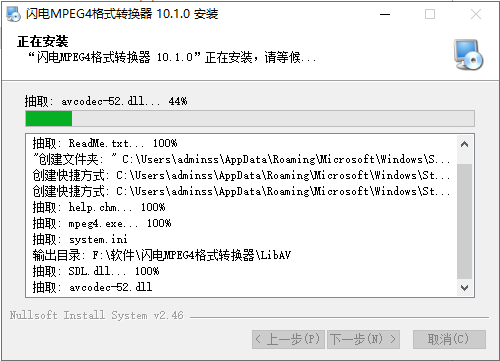
4、闪电MPEG4格式转换器安装完成,出现下图中的界面就表明软件已经成功的安装到你的电脑上,我们点击完成就可以关闭安装界面打开软件使用了。
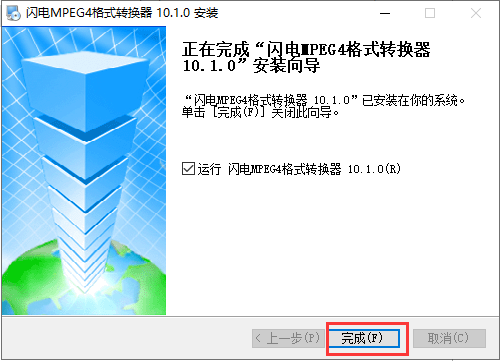
闪电MPEG4格式转换器使用方法
1、首先在本站下载安装好闪电mpeg4格式转换器软件后,我们打开进入软件主界面,如下图所示,在界面上方有添加、皮肤、注册、帮助选项,皮肤选项时可以选择不同的界面皮肤,有需要的小伙伴可以进行尝试。
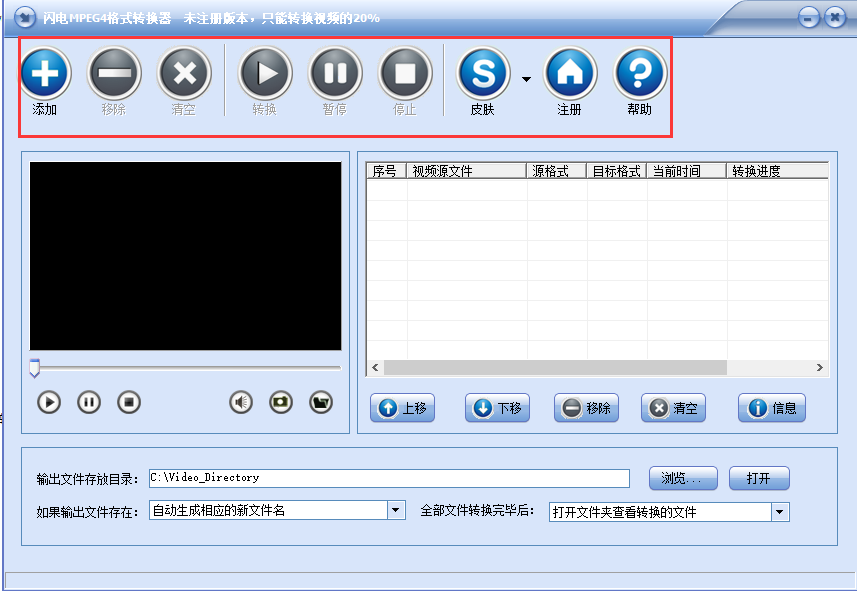
2、接下来我们开始转换格式,我们需要先把转换的视频文件添加到软中,如下图所示,我们点击添加选项,然后会有添加一个文件和添加多个文件的选项,我们可据自己的实际情况选择后找到视频文件的位置点击添加进来。
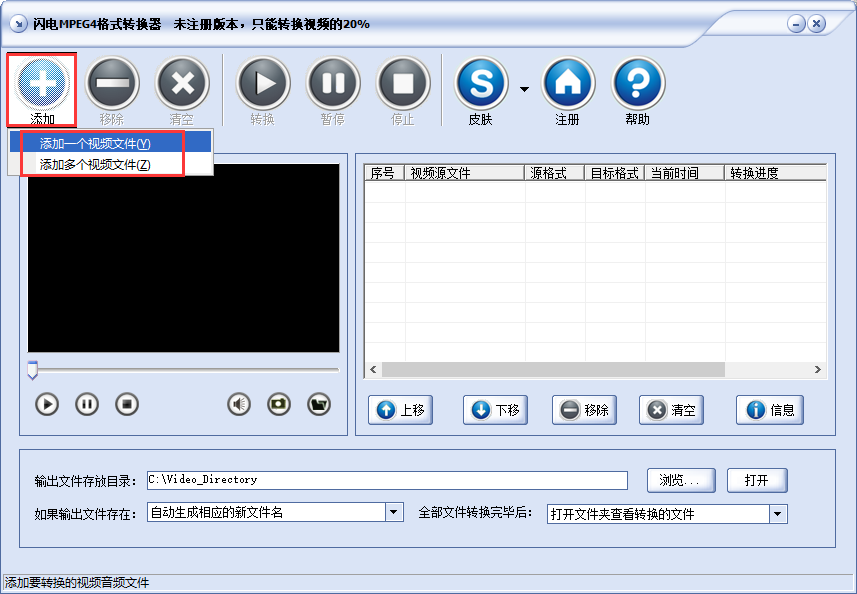
3、将视频文件添加到闪电mpeg4格式转换器软件后,我们就要选择转换的格式了,如下图所示,我们可以将视频文件转换为多种格式,你可以按照自己的需要选择适合的格式后点击界面下方的下一步。
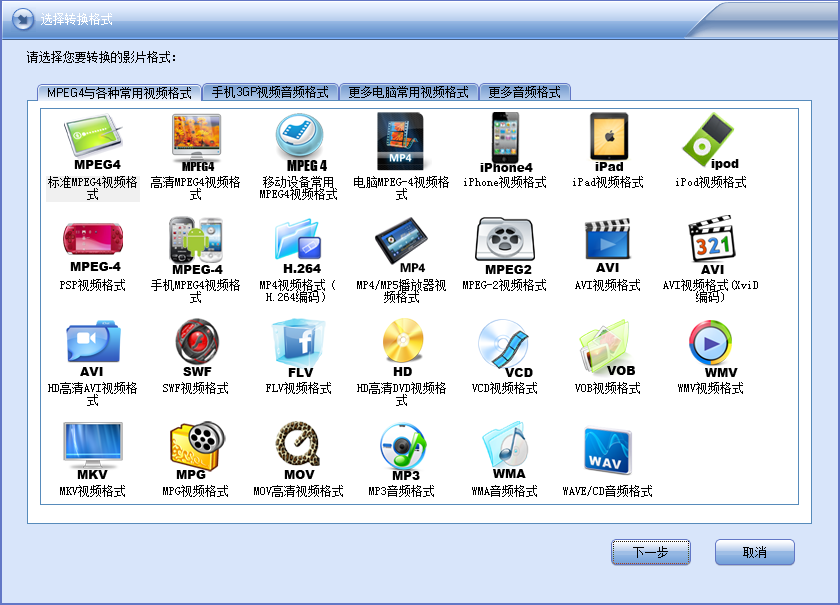
4、接下来我们进入到闪电mpeg4格式转换器软件主界面,我们在界面的下方可以设置输出文件的存放目录以及文件名等选项,设置完成后点击界面上方的转换就可以了,等待转换完成后就可以到设置的保存位置找到转换完成的文件。
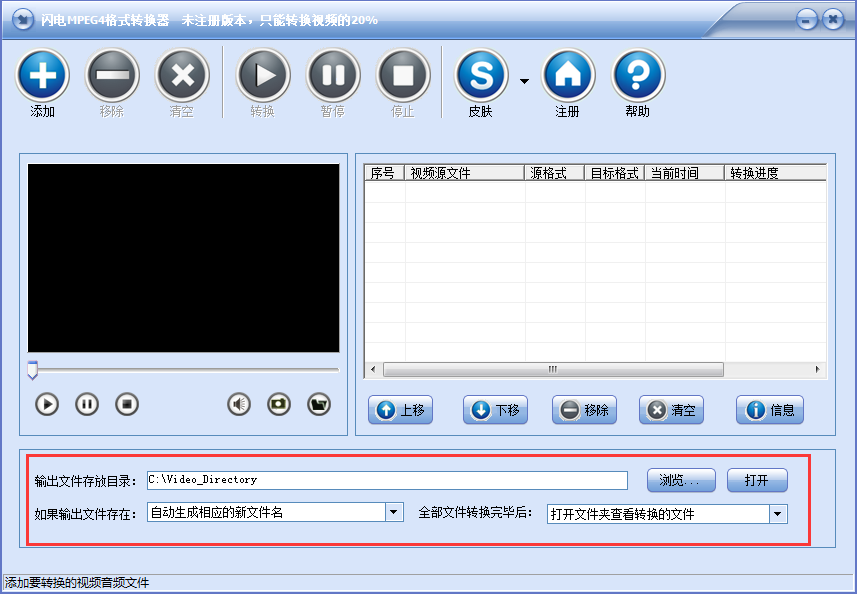
闪电mpeg4格式转换器常见问题
闪电mpeg4格式转换器怎么转成mp4格式?
首先我们打开闪电mpeg4格式转换器软件后,先点击添加选项将要转换的视频文件添加进来,然后选择转化的格式,如下图所示,我们选择mp4格式后点击下一步,接下来设置好转换之后的保存位置就可以开始转换了,转换完成后就可以找到mp4格式的视频文件了。
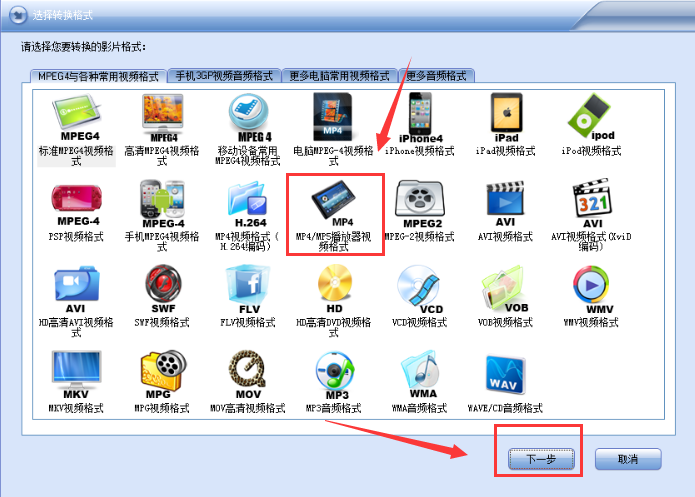
闪电MPEG4格式转换器更新日志
优化了转换速度和性能
修复了转换过程中出现的bug
- 语言:简体中文
- 版本:10.1.0
- 分类:系统工具
- 更新时间:2018-12-19



















